参考
- https://www.right.com.cn/forum/thread-826399-1-1.html
- https://www.right.com.cn/forum/thread-783813-1-1.html
- http://tieba.baidu.com/p/6204027918
- https://yans.io/275.html
- https://aluigi.altervista.org/mytoolz.htm
时间: 2019-09-30 设备型号: 吉比特GM220-S 地域: 江苏移动(徐州)
- 获取到光猫的管理员用户密码
- 设置使用桥接模式
- 支持使用ipv6
- 连接到路由器网段
- 开启telnet
- 使用telnet登录路由器系统内部获取配置文件,并拉取到电脑上
- 解密配置文件,获取管理员密码
- 使用管理员密码登录后台进行配置
- 电脑一台(Mac、Linux、Window均可)
使用wifi连接或者使用网线连接电脑。
wifi名和wifi在光猫背面
访问: http://192.168.1.1/usr=CMCCAdmin&psw=aDm8H%25MdA&cmd=1&telnet.gch
勾选启动Telnet点击确认
mac
安装相关软件
brew install telnet md5sha1sum
# telnet 用于连接路由器
# md5sha1sum 用于校验配置文件在拷贝过程中文件是否损毁登录路由器
telnet 192.168.1.1 23
# 输入用户名密码,本设备为
# 用户名: admin
# 密码: aDm8H%MdA进入配置目录,并查看目录
cd /userconfig/cfg/
ls- db_default_cfg.xml 这是默认的配置文件,设备不会使用,因为光猫在注册后会下发新的配置文件
- db_backup_cfg.xml 这是加密的配置文件,需要拷贝到本地进行解密
base64 编码并复制到电脑中
base64 db_backup_cfg.xml
# 将上述命令输出内容复制下来,保存在本地文本文件 ( conf.base64 )
# 输出内容过多,如果显示不全需要配置terminal客户端的scrollback buffer为不限或者尽量大
# iterm2配置方式: commad+, -> profile -> terminal -> scrollback buffer -> unlimited scrollback
md5sum db_backup_cfg.xml # 查看md5并记下来base64 解码
base64 -D conf.base64 > db_backup_cfg.xml
md5sum db_backup_cfg.xml # 和路由器上的md5输出作对比,如果没有问题说明没问题window
下载Tftpd32.exe、PuTTY.exe
参见: https://www.right.com.cn/forum/thread-826399-1-1.html
其他步骤类似,但是不需要使用base64,转码复制,直接拷贝本地电脑
tftp -l db_backup_cfg.xml -p 192.168.1.5
# 192.168.1.5 根据本地电脑ip替换下载offzip进行解密: https://aluigi.altervista.org/mytoolz.htm
下载地址: https://aluigi.altervista.org/mytoolz/offzip.zip
写在后解压到 offzip 目录下
window有已经编译好的可执行文件,mac或linux需要进入项目目录执行 make 命令进行解码
执行解密
mkdir tmp
./offzip/offzip -a db_backup_cfg.xml tmp 0进入 tmp 目录后查看解密后的xml文件
<DM name="User" val="CMCCAdmin"/>
<DM name="Pass" val="CMCCAdminXxxxx"/>以上的 val 中内容即为用户名密码
打开 http://192.168.1.1/ 输入上步用户名密码,登录。
配置桥接
选择网络 -> 宽带设置 -> 连接名称,选择已配置的配置,并截图保存。
然后将现有配置更改为:
- IP协议版本: Ipv4/v6
- 模式:桥模式
- 连接名称:现有的配置
- 使能:勾选
- 绑定端口:选择需要连接的网口
- DHCP使能:勾选 (最好选中)
- 其他:默认
最后保存
配置DHCP
选择网络 -> LAN侧地址配置
- DHCP 选择使能
- DHCP(IPV6) 选择使能
关闭无线模块
- 防止2.4GHz干扰
网络 -> WLAN网络配置
无线开关勾掉,保存
以 Padavan 固件为例:
宽带PPPoE配置
IPv6配置
重启
完成后,将路由器和光猫重启,并重新连接wifi。
访问 http://test-ipv6.com 进行测试
source: https://www.rectcircle.cn/posts/%E5%AE%B6%E5%BA%AD%E5%AE%BD%E5%B8%A6%E9%85%8D%E7%BD%AE/
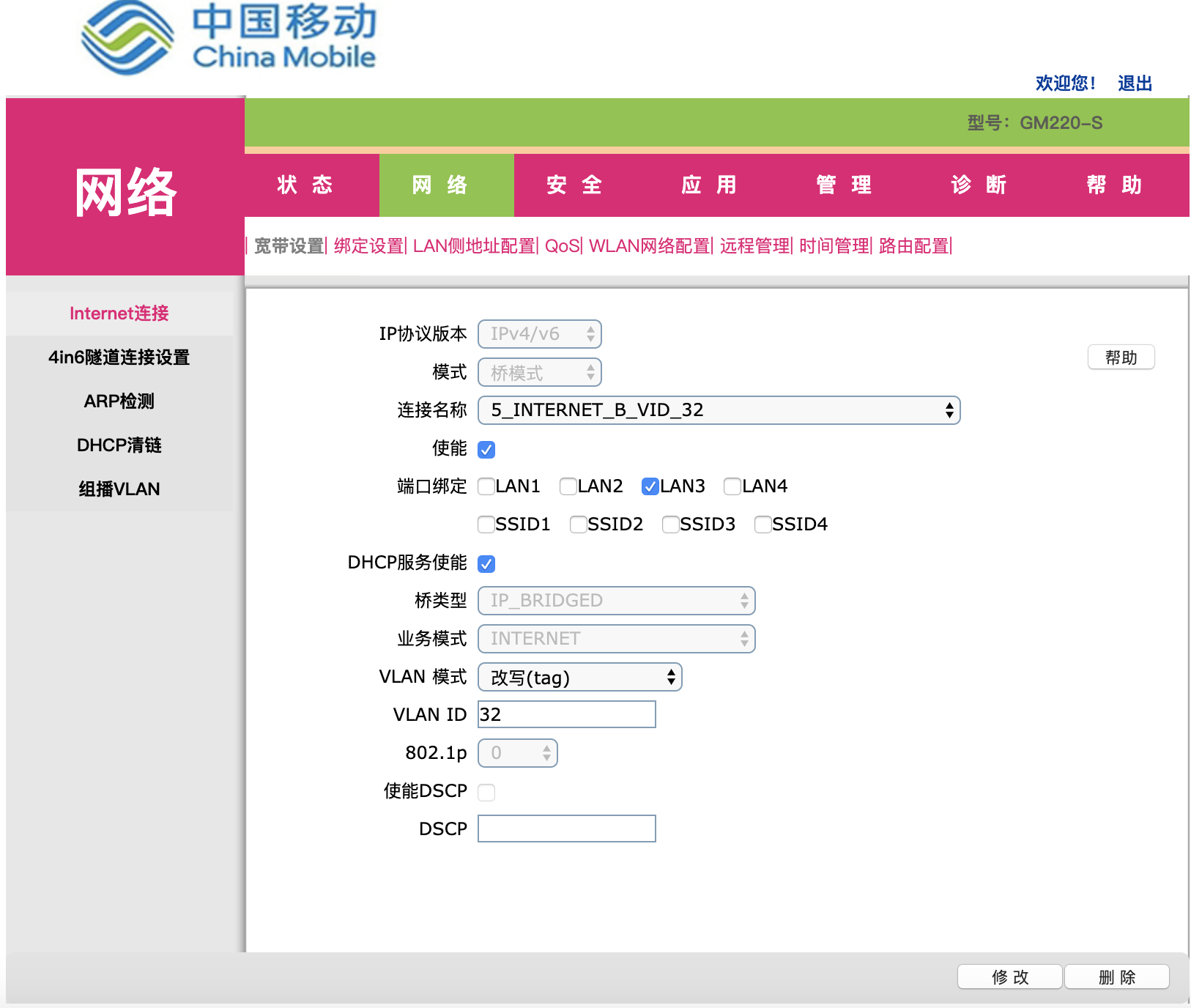
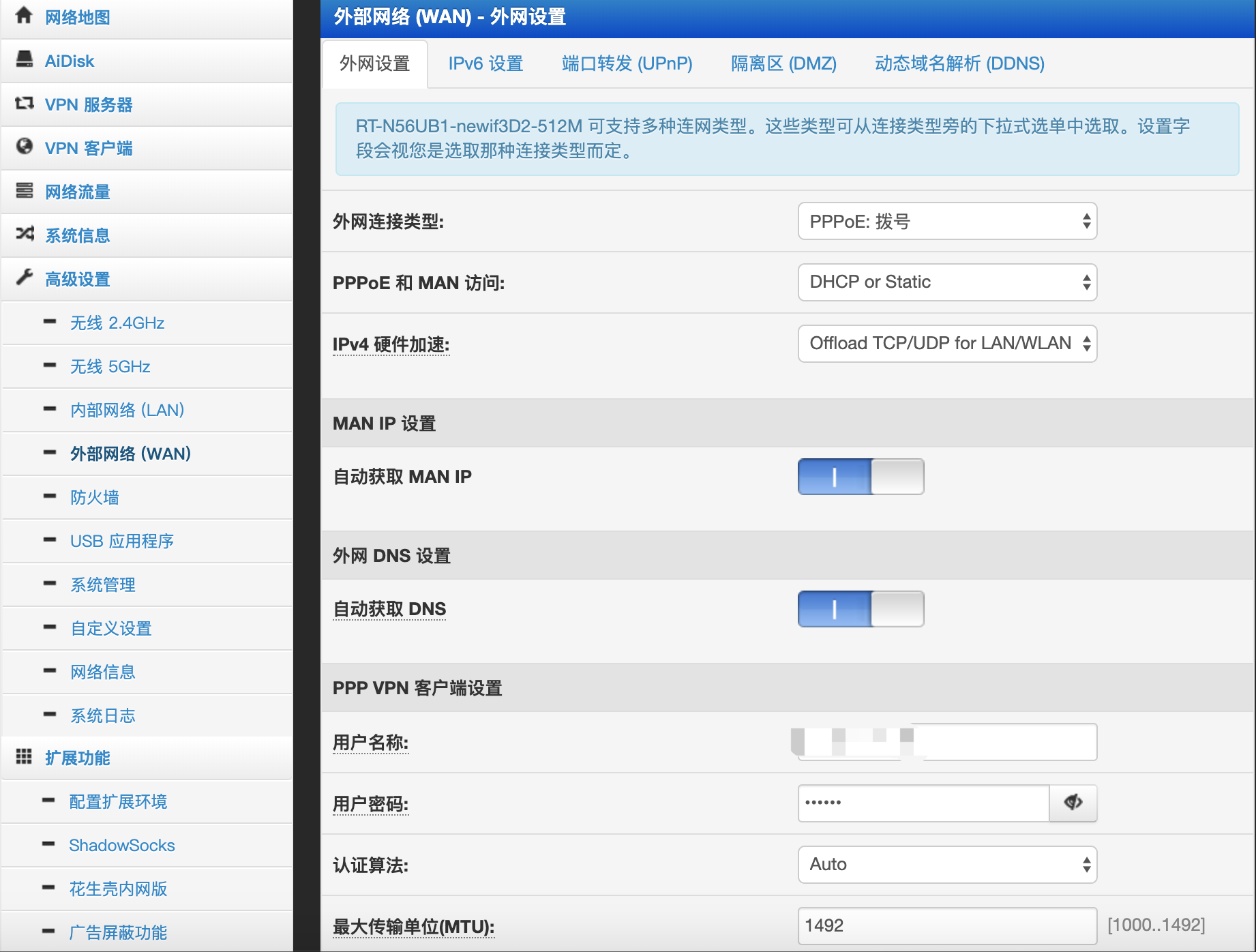
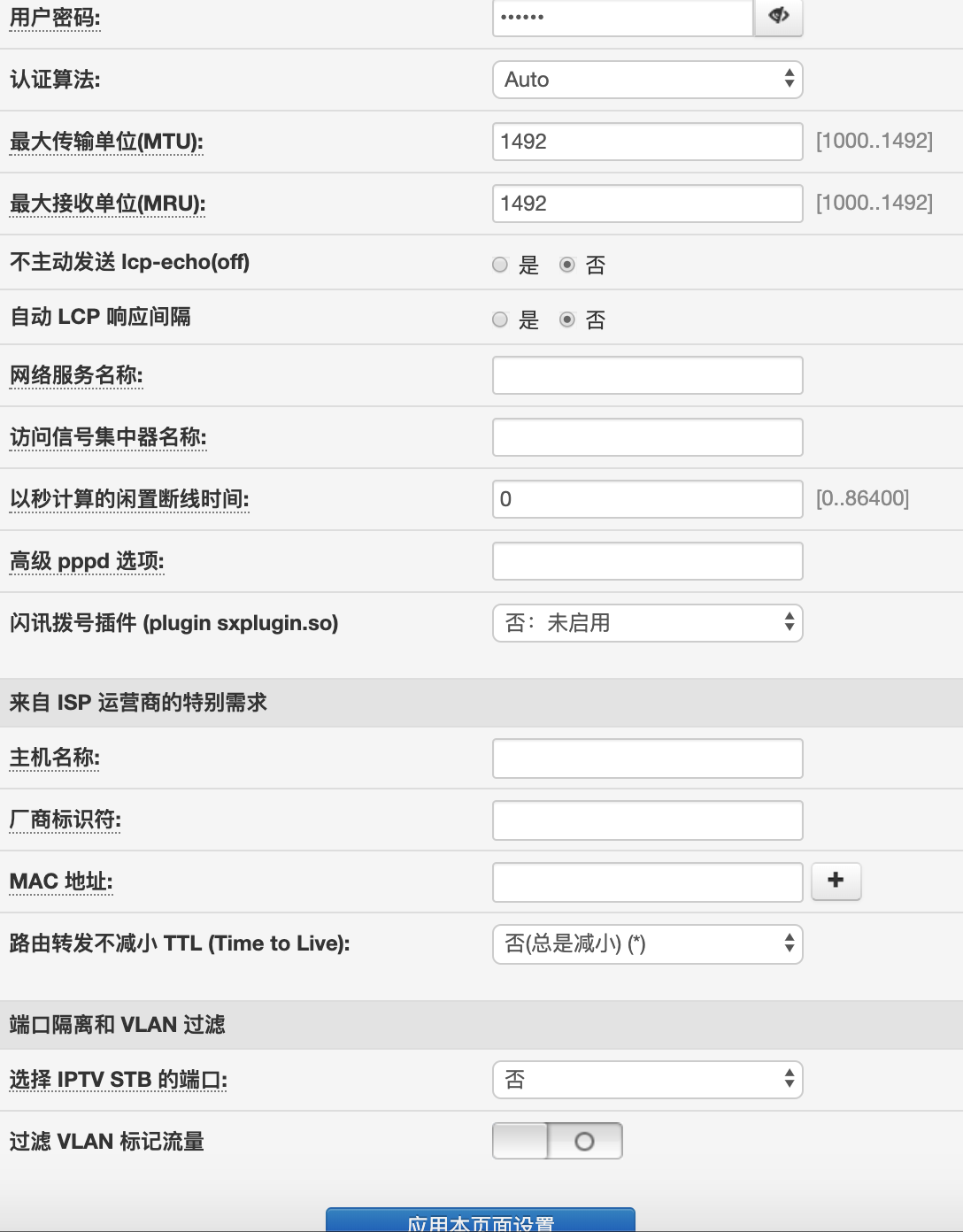
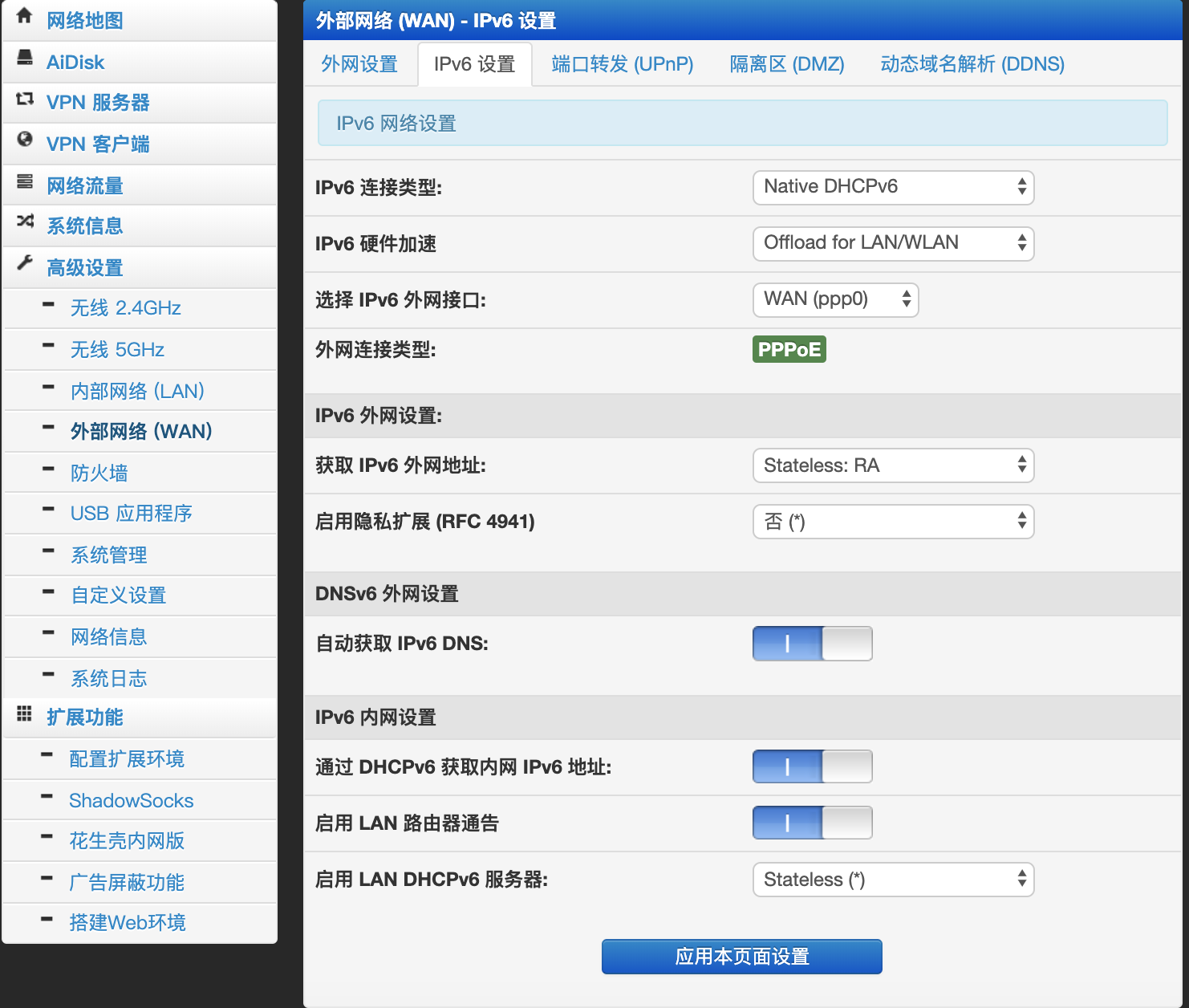
这个方法貌似失效了吧。现在2019年12月出厂的这批猫,同型号的,按照你这个操作,貌似不行。